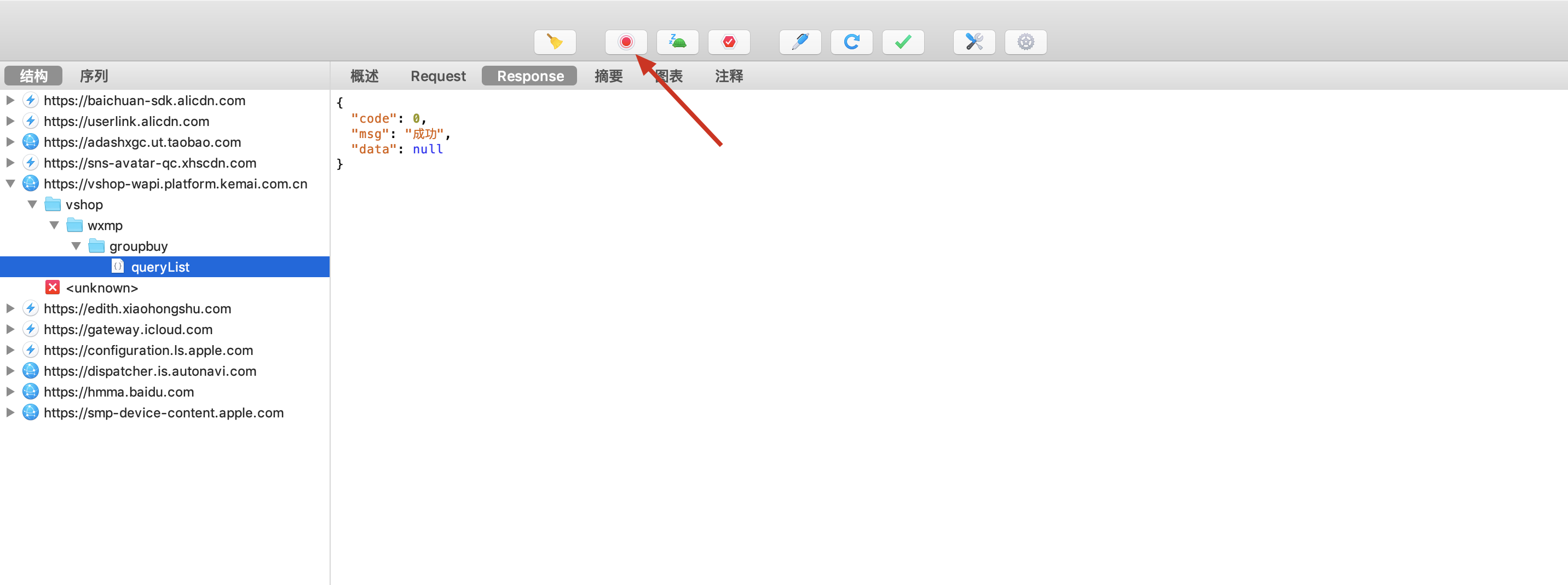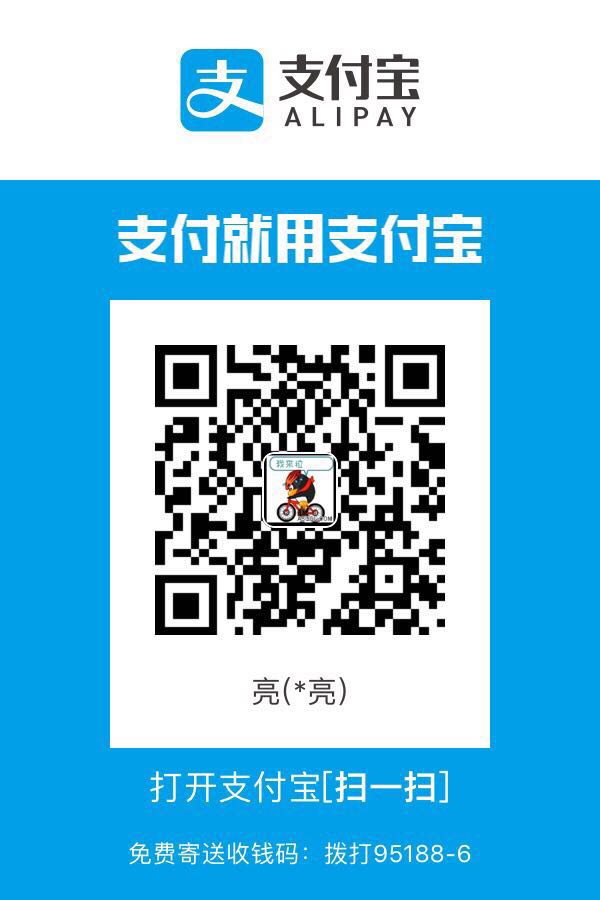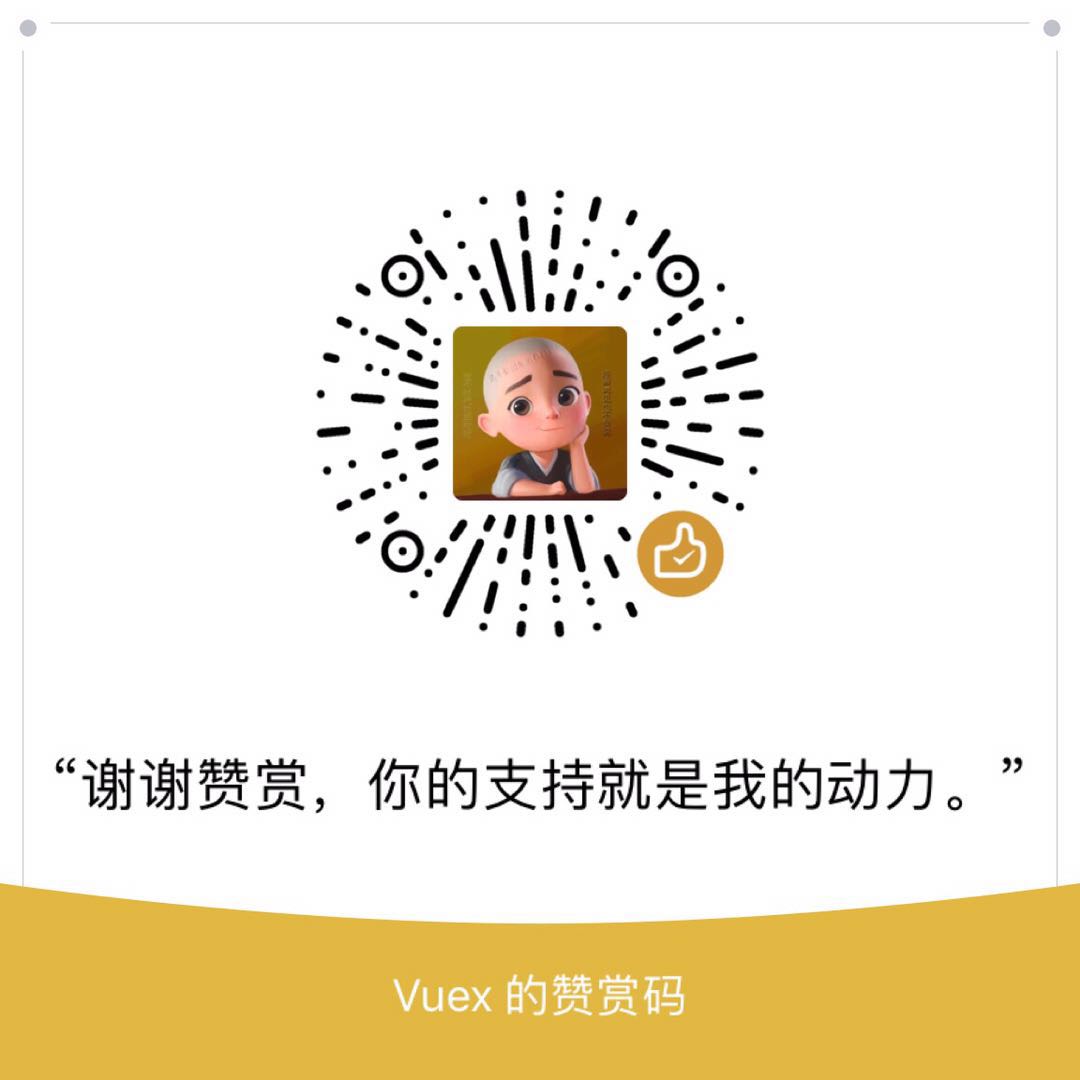1.Charles 设置 Proxy 代理和 Proxy SSL 代理
1>设置 Proxy 代理(http 抓包)
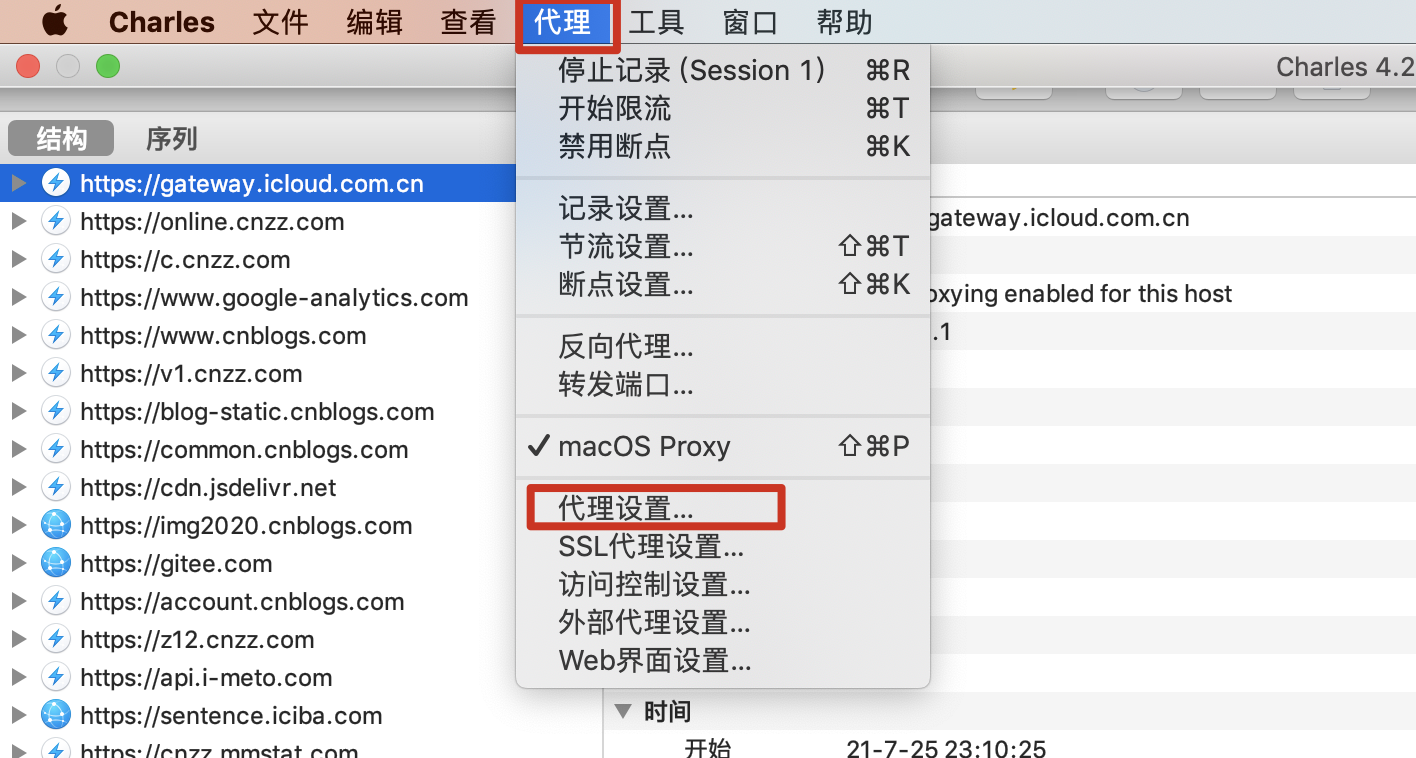
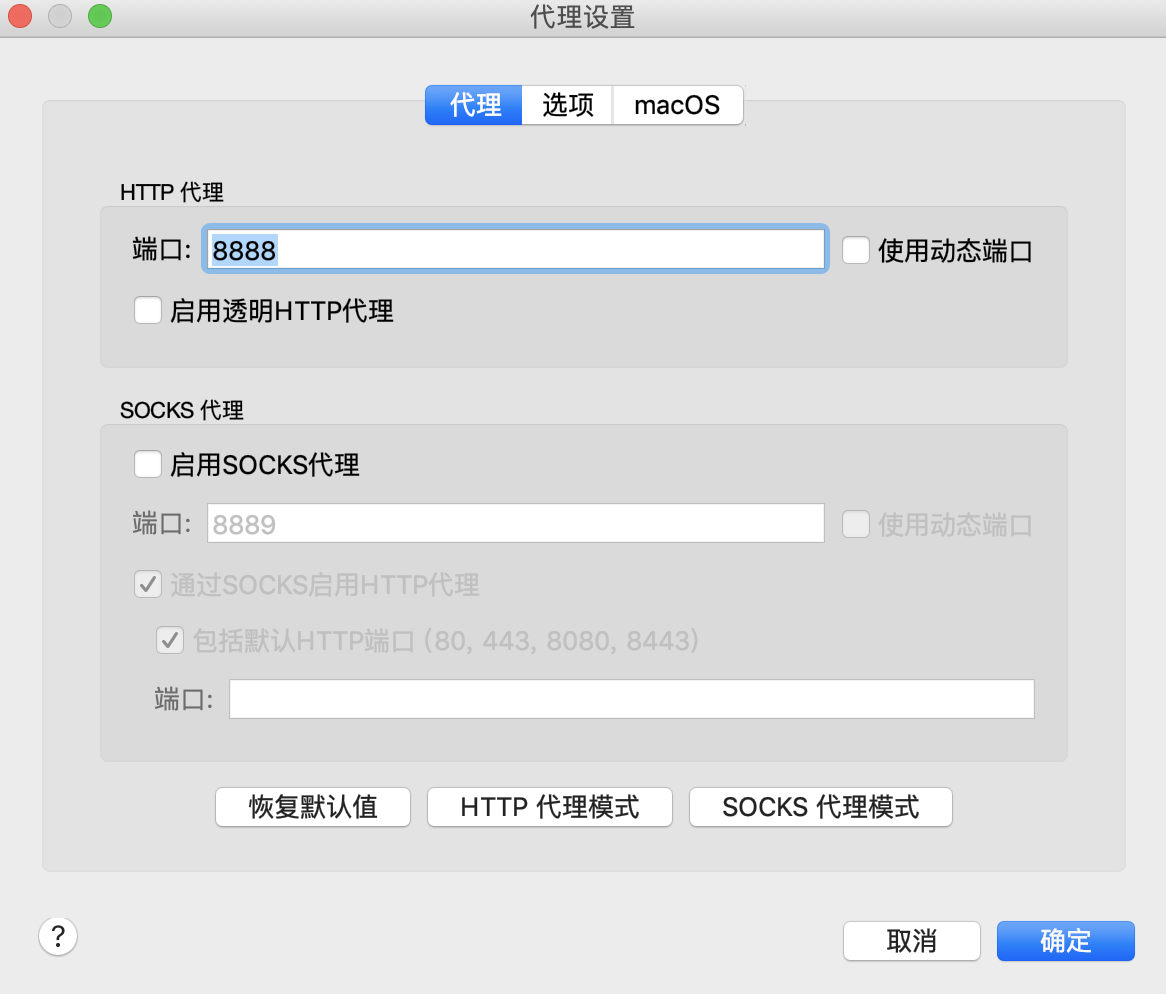
2>设置 Proxy SSL 代理(https 抓包)
Proxy -> SSL Proxying Settings 勾选 Enable SSL Proxying,
Host : _ (使用通配符表示检测所有网络请求;建议还是设置单个需要抓取的 https host,尽量避免使用 _ 通配符)
Port:443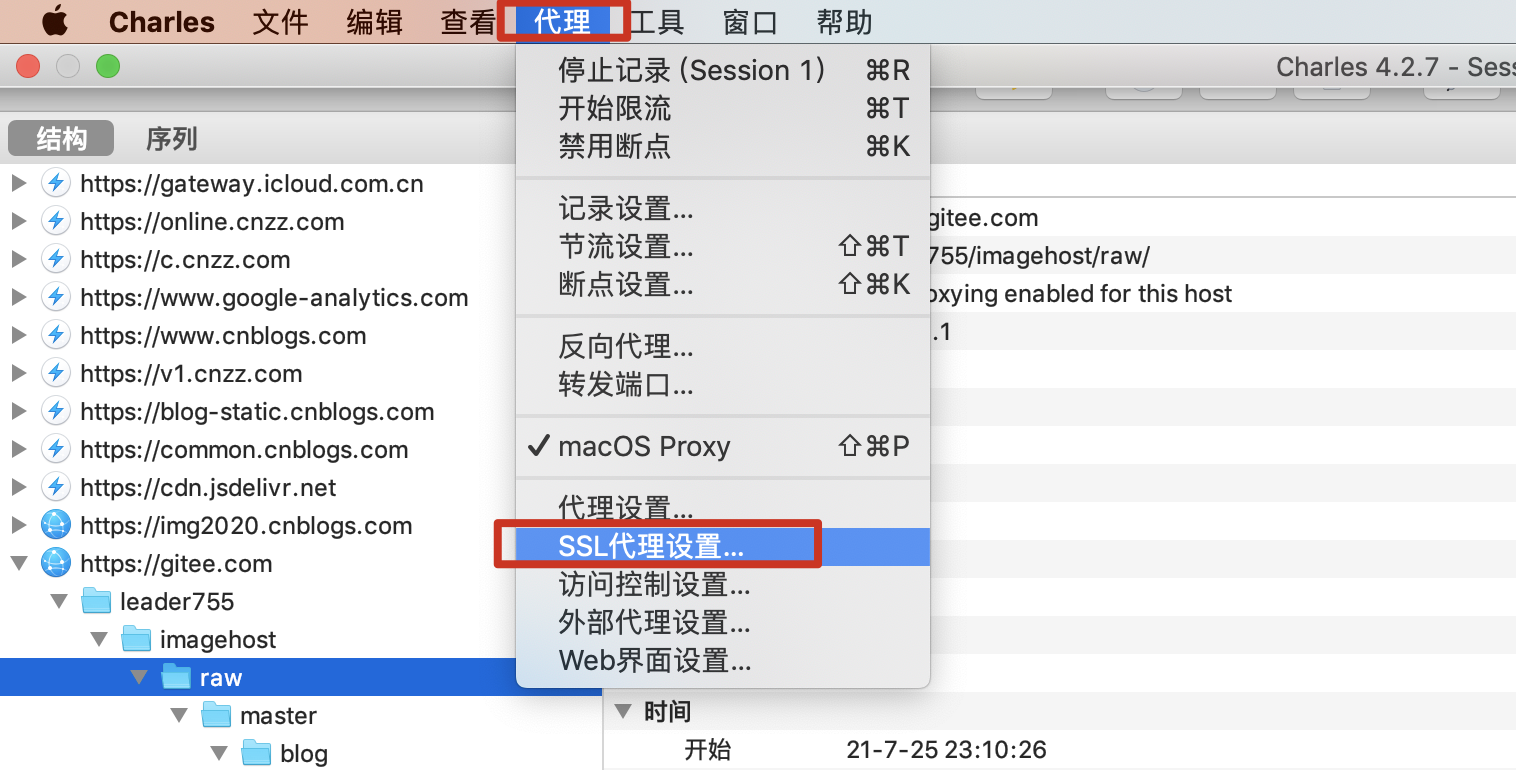 )
)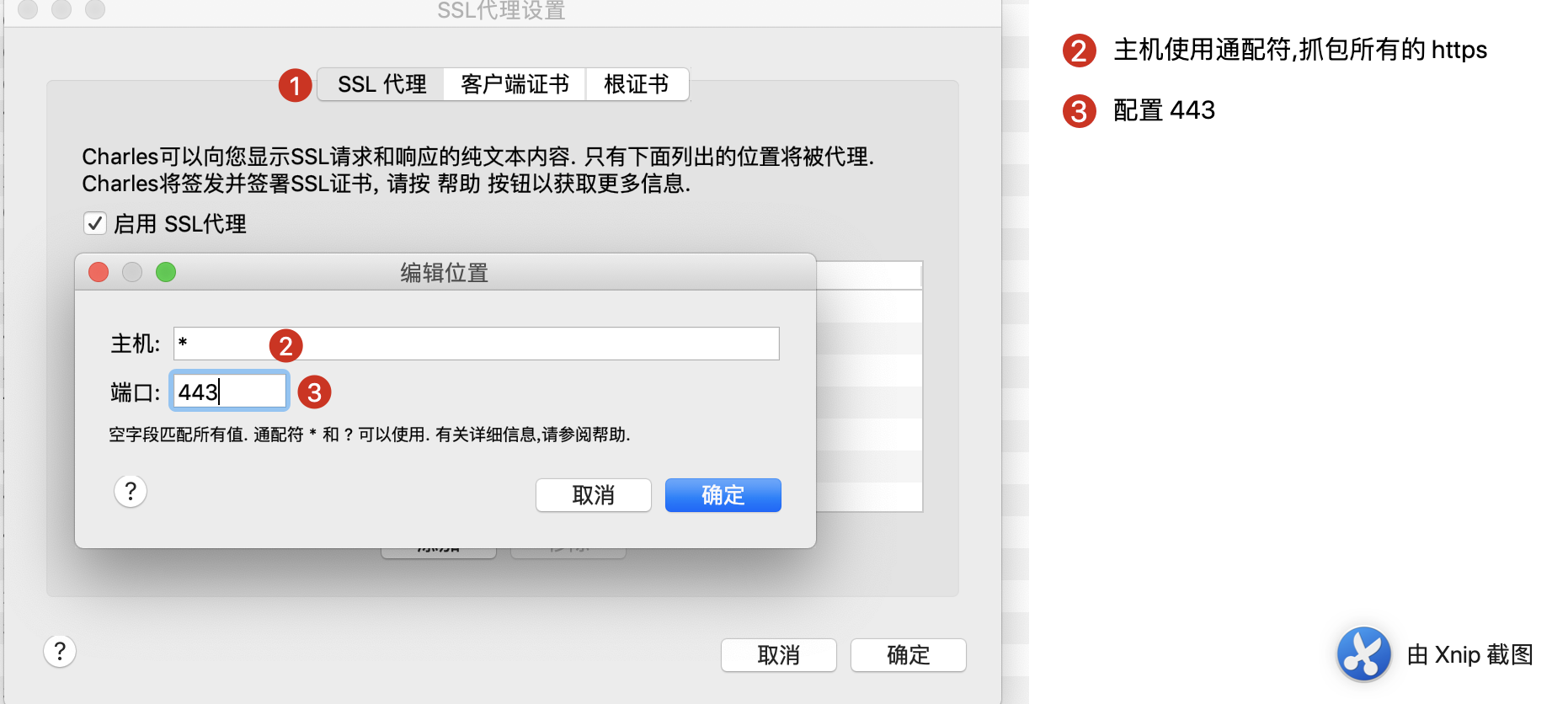
2.Mac 安装证书
1..点击 帮助–>ssl 代理–>安装 Chalers Root 证书,此时电脑会下载一个证书,并且会弹出一个窗口,接下来你需要将该证书设置为信任。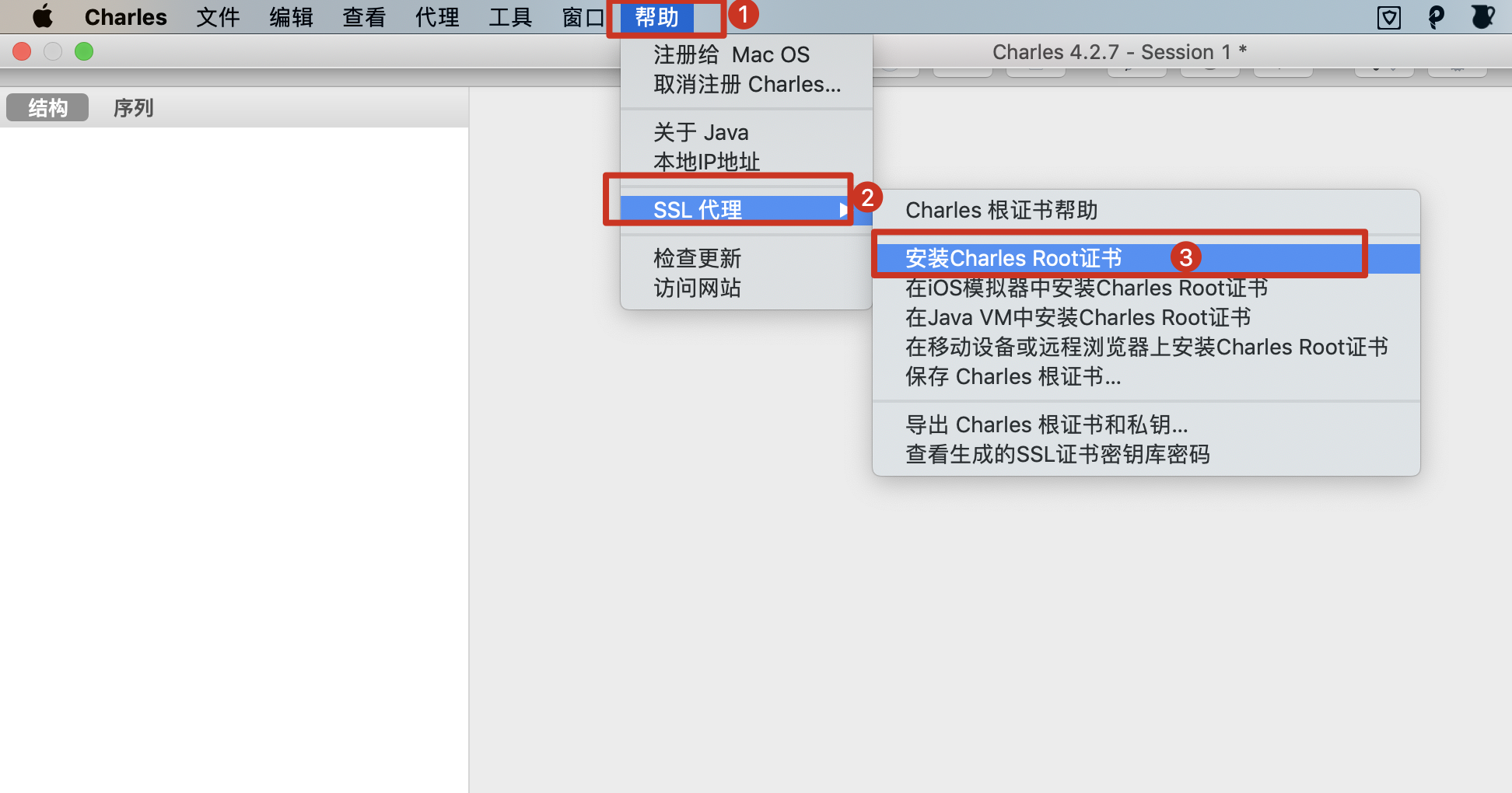
3.进入证书 mac 的证书列表,找到此 Charles 证书项。此时证书为不信任状态。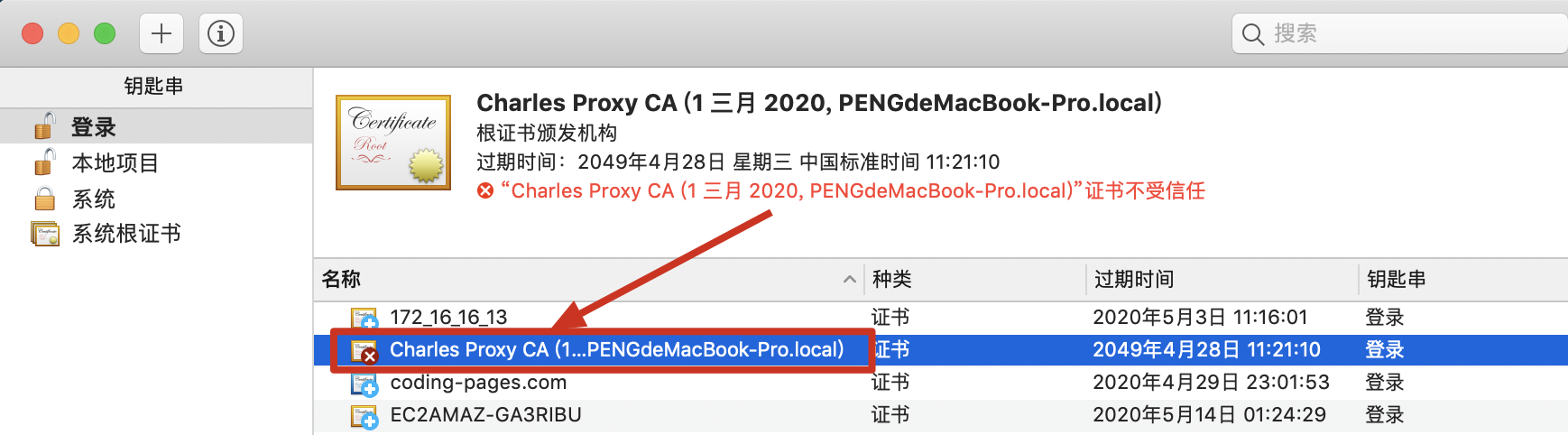
4.双击此证书打开,选择始终信任,该证书就显示为信任状态了。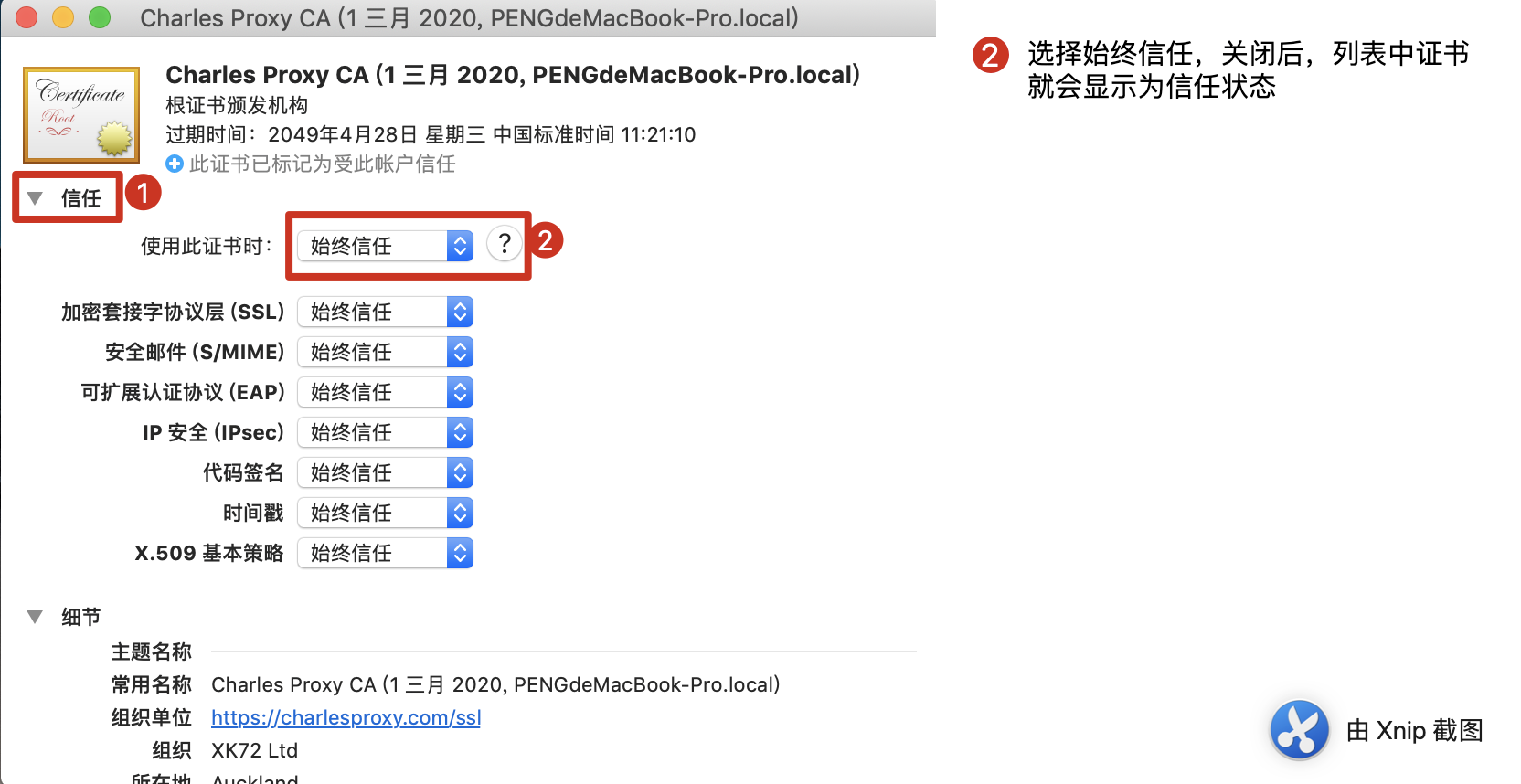
5.当你看到为此种状态时,本地证书的配置就大功告成了。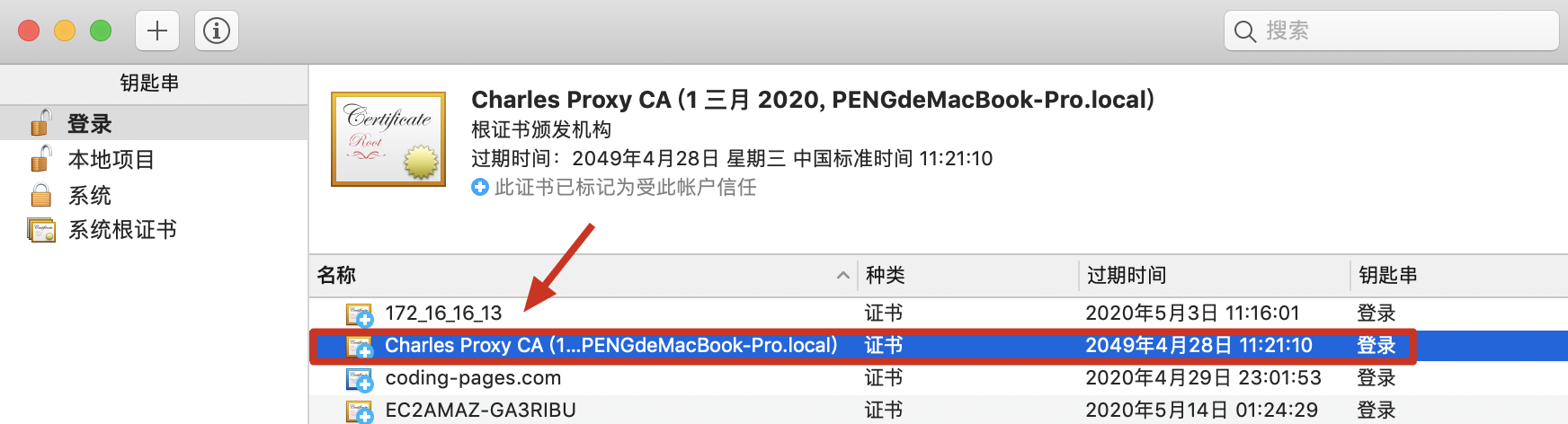
3.windows 安装证书
1.安装证书,保存在本地计算机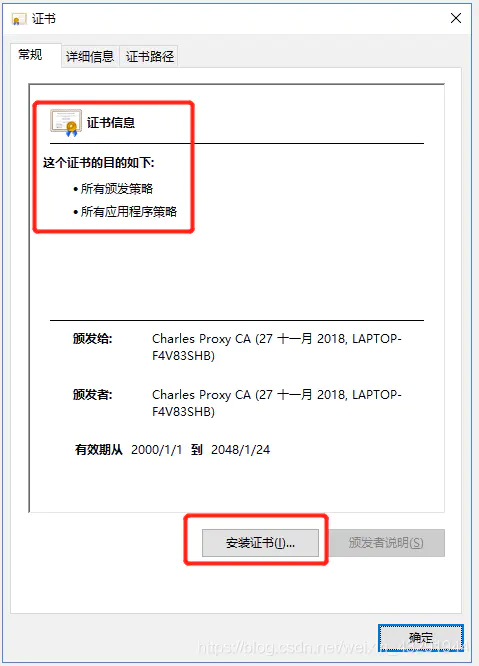 )
)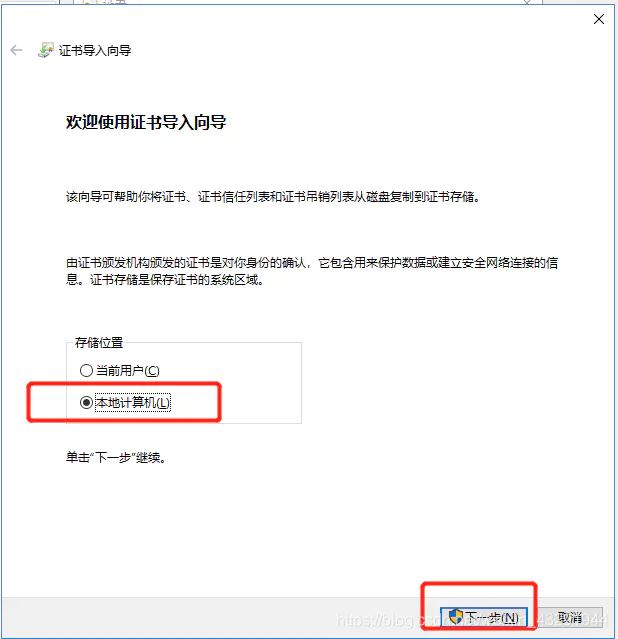
2>将证书安装在“受信任的根证书颁发机构”,这步很重要, 最后提示导入成功,出现如上述证书信息显示说明证书安装成功。 )
)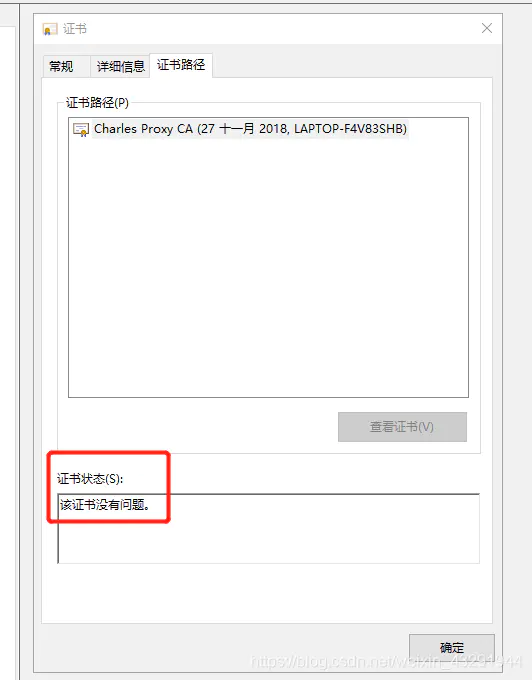
3.移动设备进行抓包
注意保证移动设备和电脑属于同一局域网
1.点击 帮助–>ssl 代理–>在移动设备上安装证书,会弹出一个框按照要求执行。
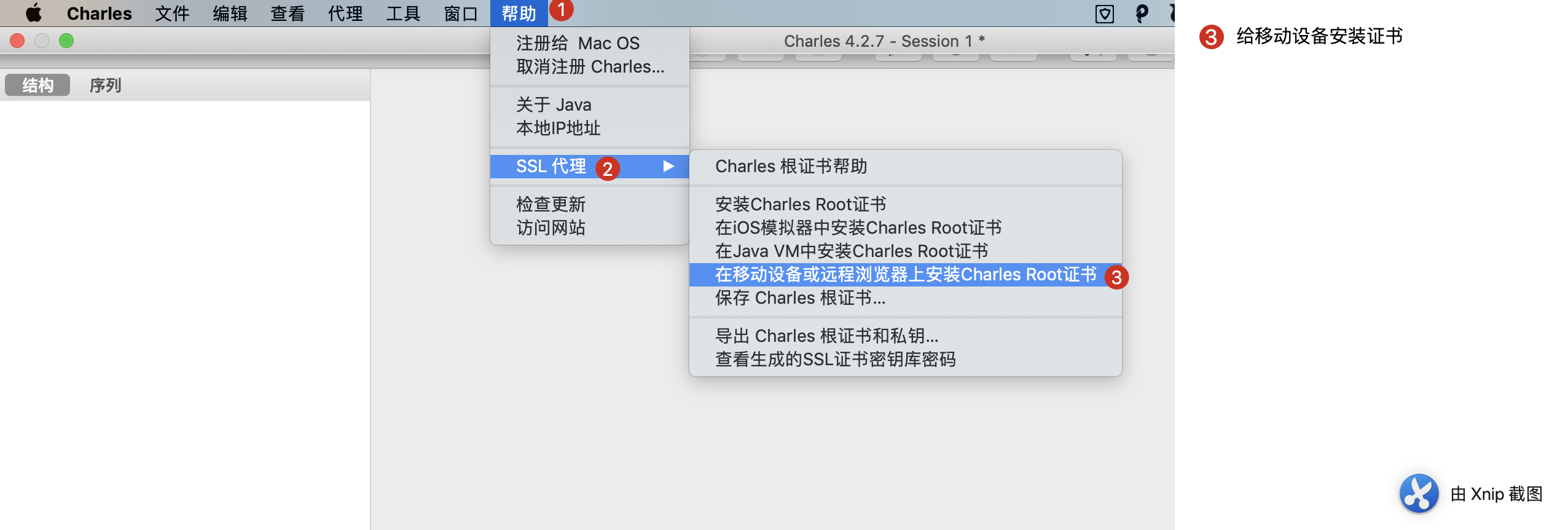
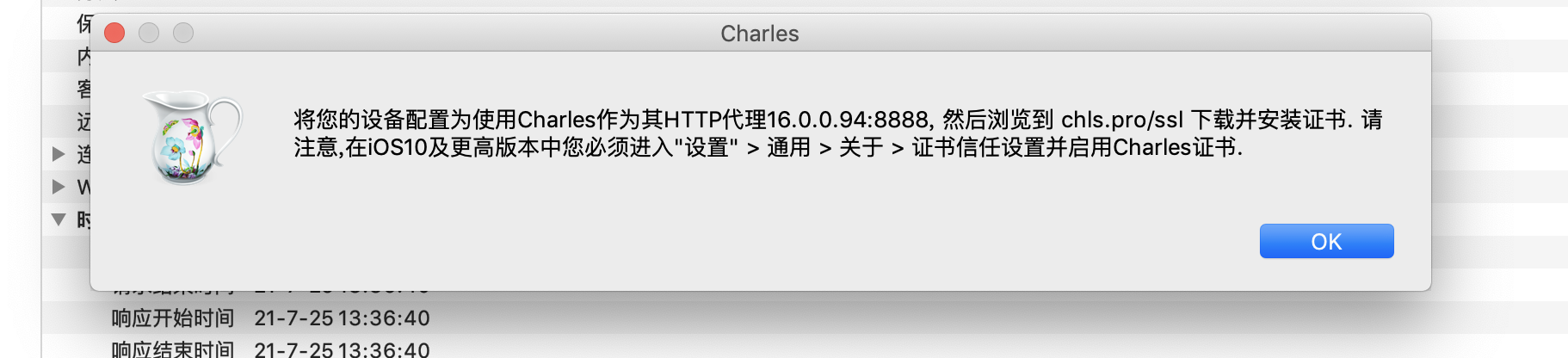
2.手机端 Wi-Fi 添加代理
选择当前 wifi,并且进入其属性,点击配置代理,改为手动,服务器和端口号选择 charles 中给出的配置,并保存。

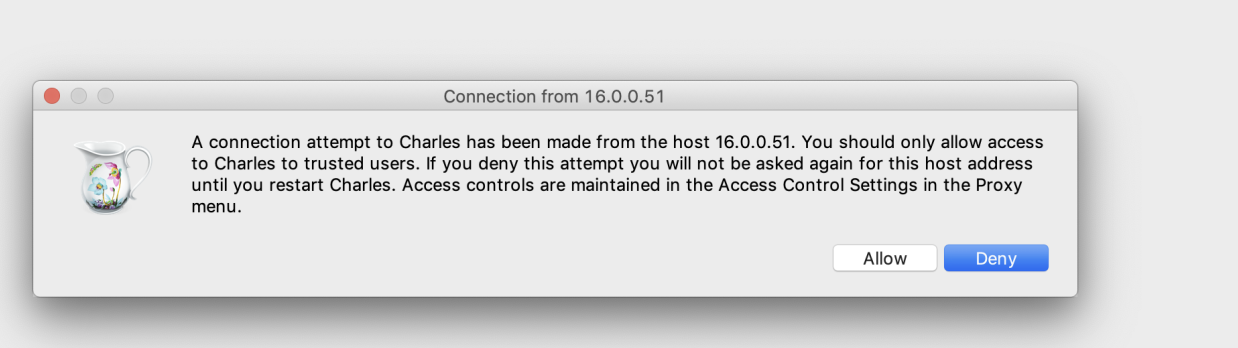
3.ios 安装证书
浏览网址: chls.pro/ssl 下载,设置->通用->描述文件->安装 Charles 文件。
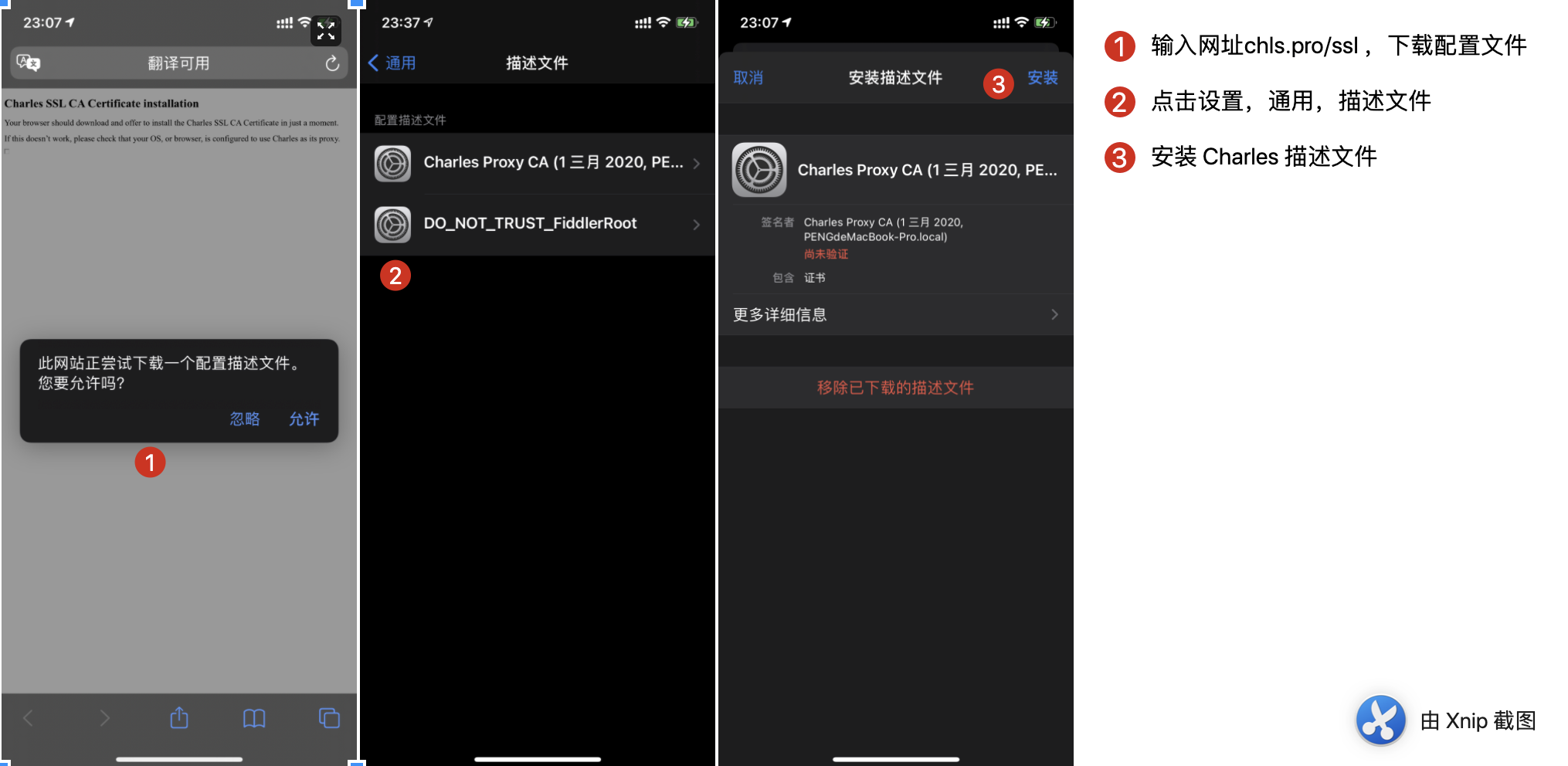
在 iOS10 及更高版本中您必须进入”设置” > 通用 > 关于 > 证书信任设置并启用 Charles 证书。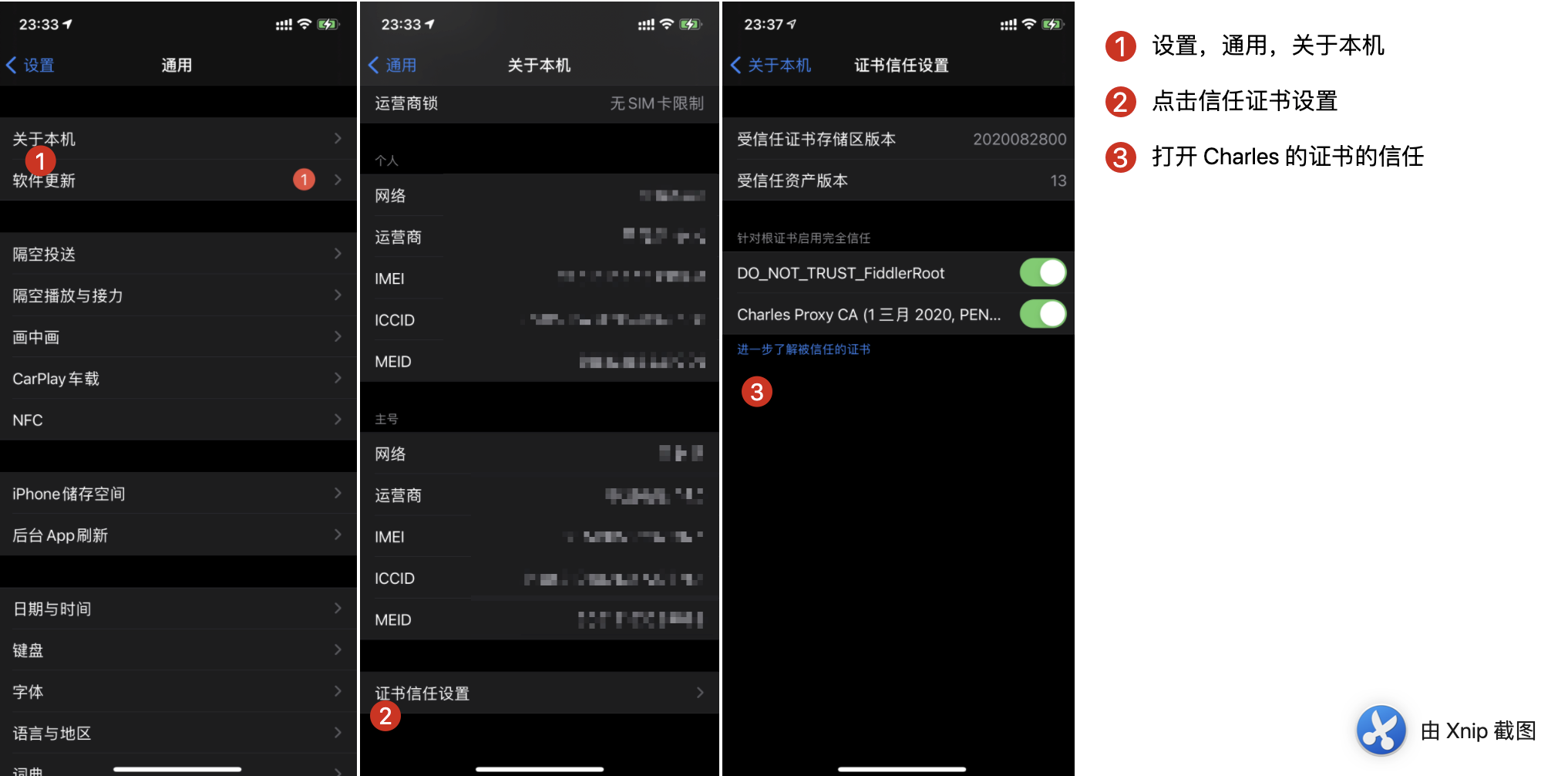
4.Android 安装证书
再次进入手机设置,点击“更多设置->系统安全->从存储设备安装->Download->.crt 文件->确定”,在弹出窗,对证书命名为:Charles,点击确定(首次安装证书会让输入锁屏密码)。至此证书安装成功!立即在电脑端对手机网络进行抓包吧!
5.开启 Charles 录制(抓包必须开启)
5.答疑解惑
1>charles 基本功能使用
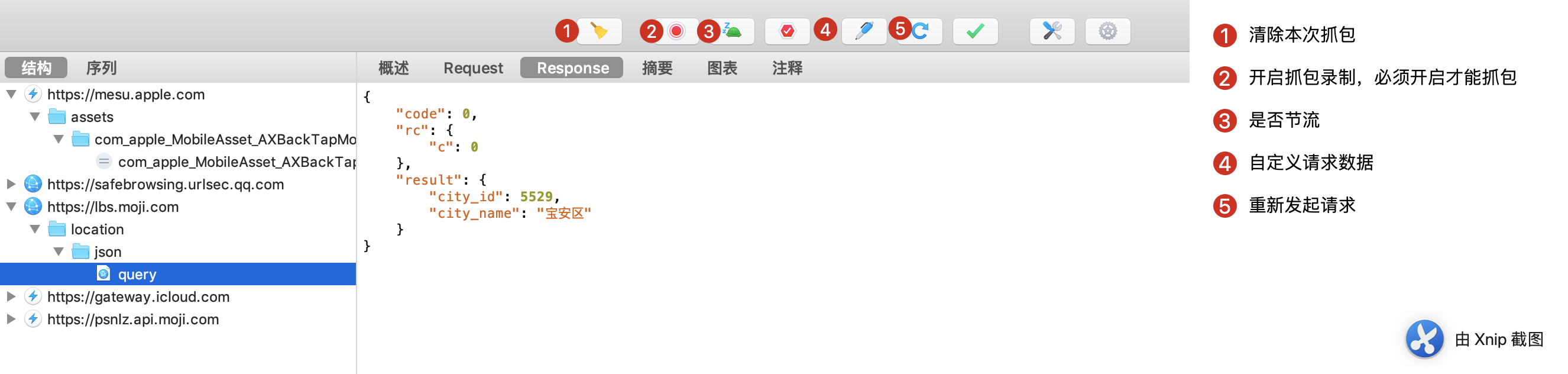
2>抓包 HTTPS 接口显示 unknown(图左),设置后接口正常展示,如下图右
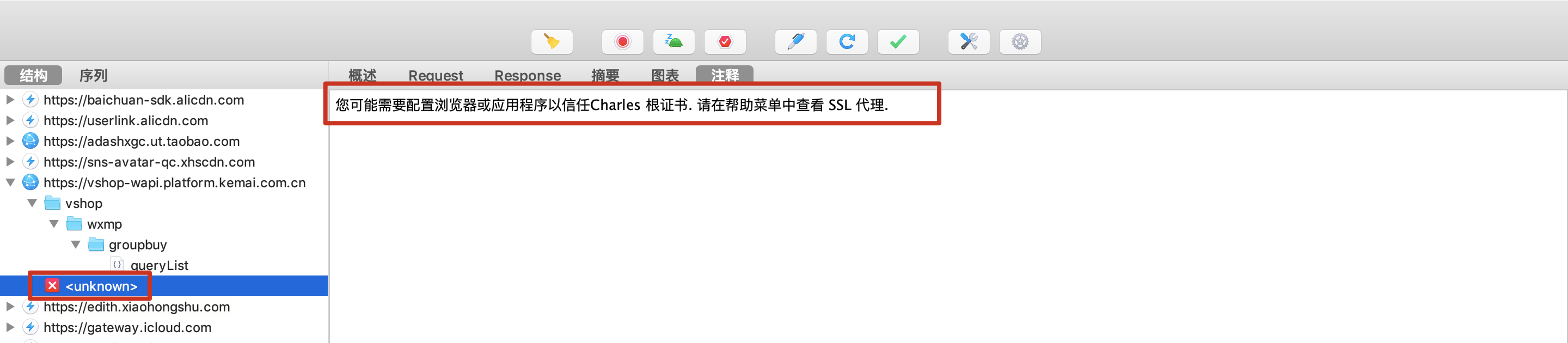
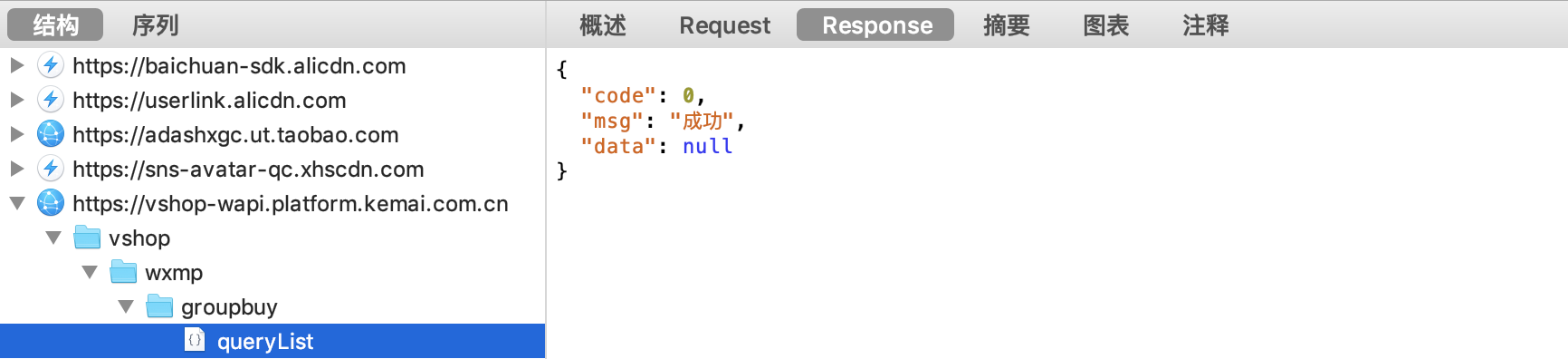
a.安装 charles 根证书,设置为始终信任
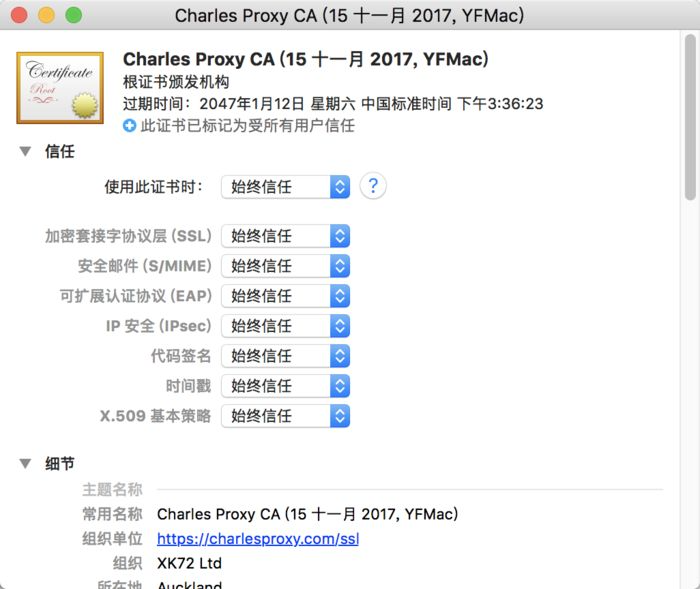
b.设置 Proxy Settings,采用默认设置即可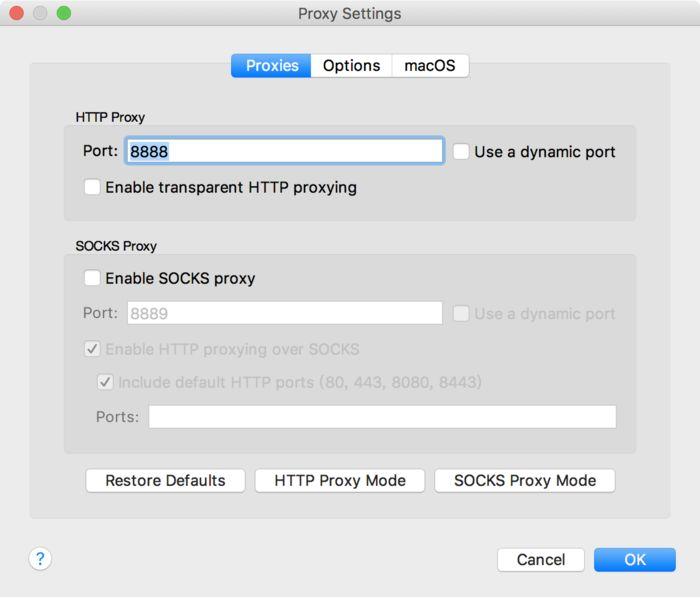
c.设置 Charles 的 SSL Proxying Settings,添加所有的域名,这一步一定要有,否则就算信任了证书也全都是 unknown
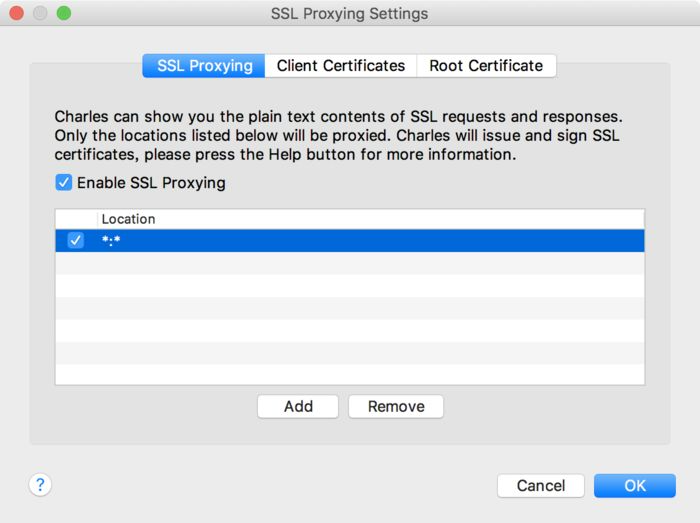
d.设置成功后就可以抓去 https 的流量了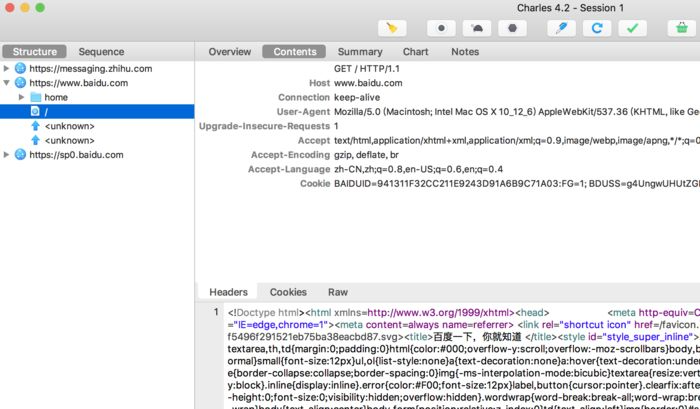
###